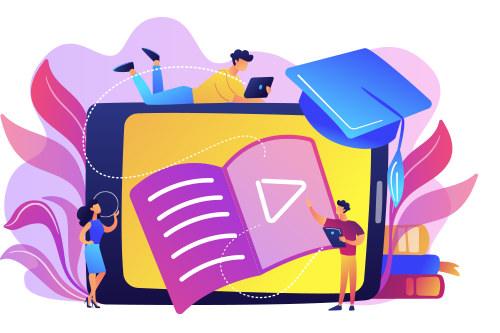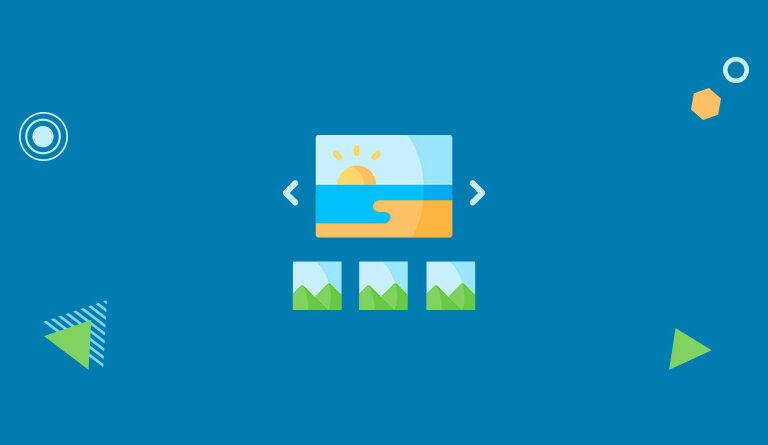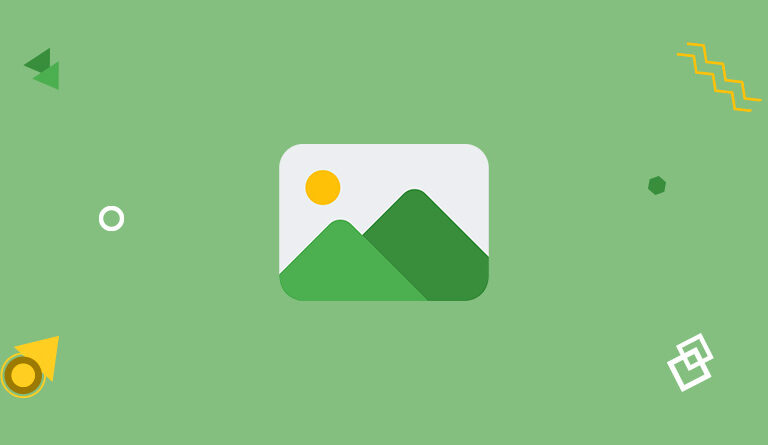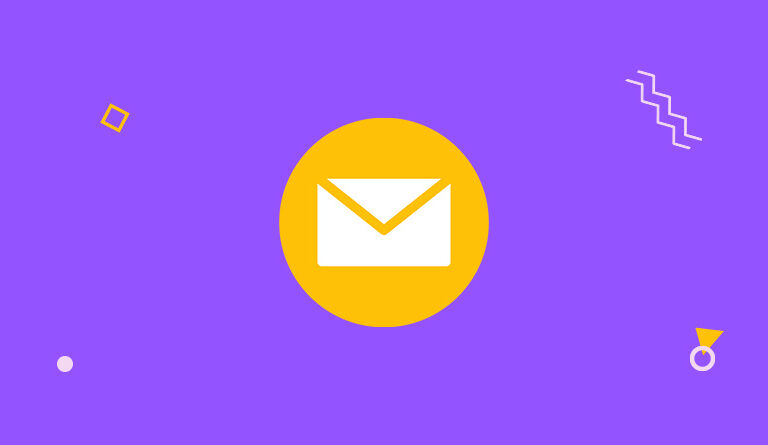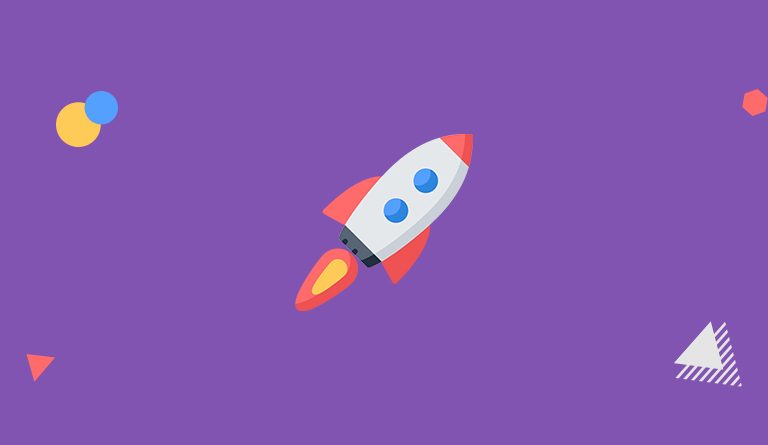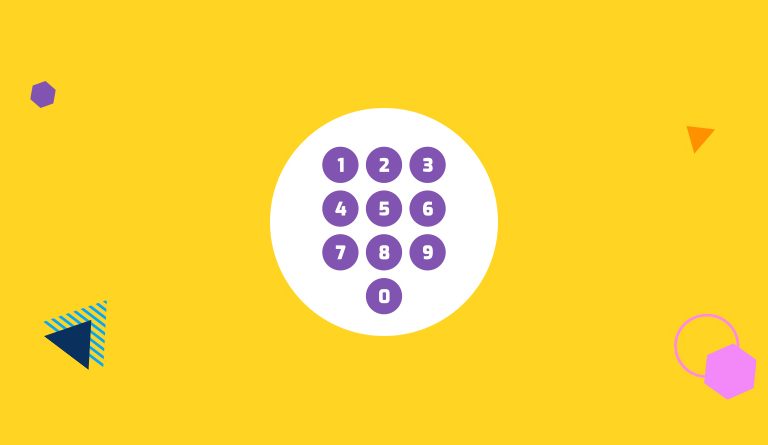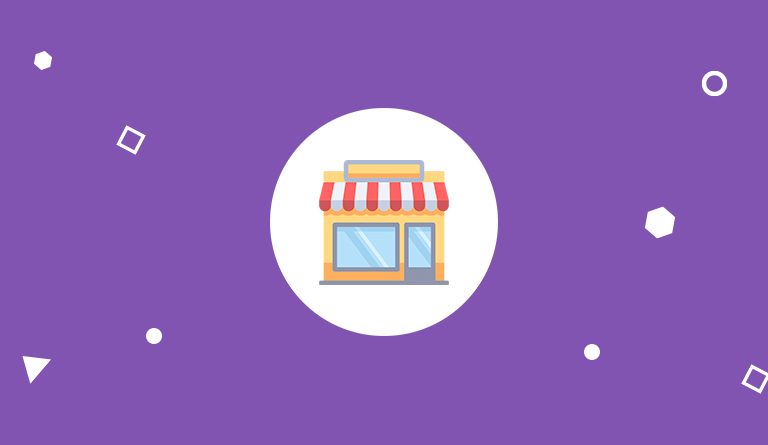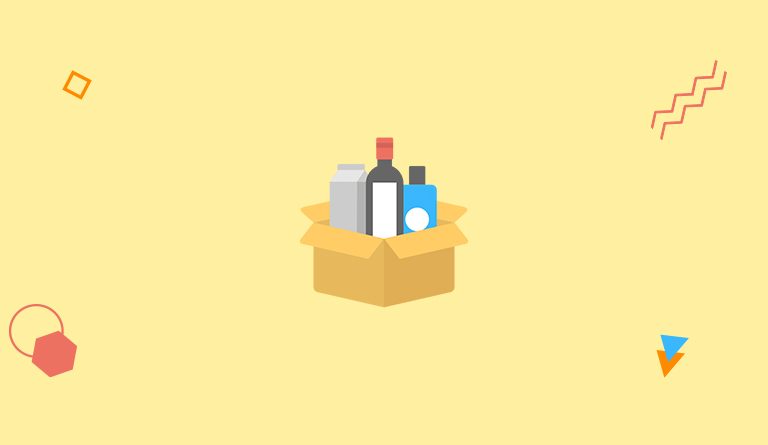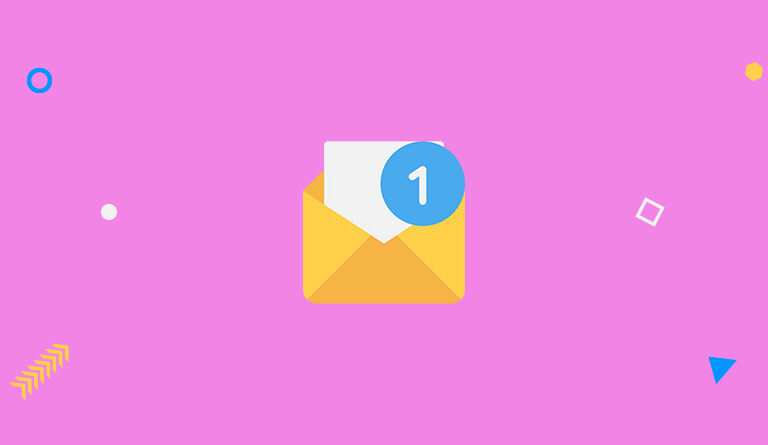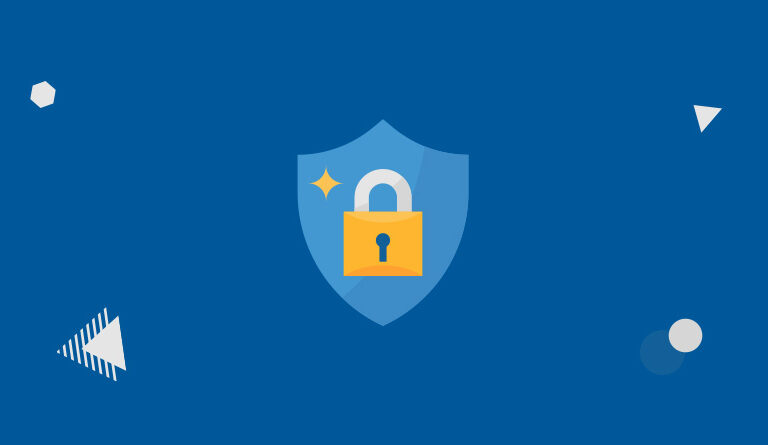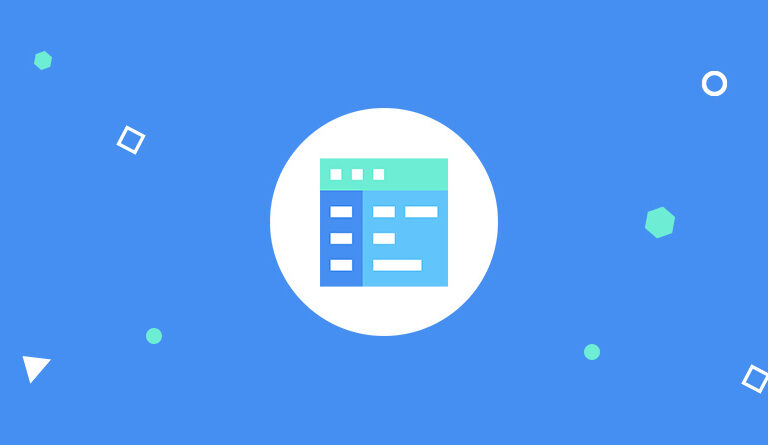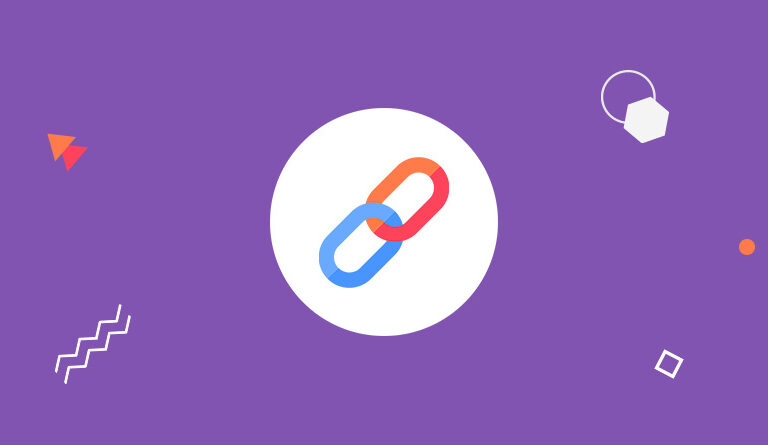
Odnośniki bezpośrednie w WooCommerce
Odnośniki bezpośrednie w WooCommerce mają bardzo ważne znaczenie. Ich właściwe ustawienie nie tylko pomaga w SEO, ale także pomaga klientom w znajdowaniu tego, czego szukają. W dzisiejszym wpisie omówię jak je właściwie ustawić i pokażę kilka praktycznych porad. Zaczynamy! Odnośniki bezpośrednie Ustawienia odnośników bezpośrednich WooCommerce znajdziesz tam, gdzie normalne ustawienia odnośników dla WordPress. Czyli dokładnie w pozycji zaplecza “Ustawienia -> Bezpośrednie odnośniki”. W przypadku wpisów na blogu WordPress zawsze rekomenduję stosowanie struktury “Nazwa wpisu”, czyli np. https://wyklikane.pl/przykladowy-wpis/. Jak sama nazwa wskazuje, link do strony zawierać będzie zawsze jego nazwę. Gwarantuje to jego unikalność a także ułatwi użytkownikowi identyfikację. Odnośniki bezpośrednie w WooCommerce W przypadku sklepu WooCommerce, sprawa wygląda podobnie ale nie dla każdego jest oczywista. Do wyboru masz kilka opcji: Jak widać na powyższym obrazku, jeśli dobrze się przyjrzysz, to opcja “Domyślne” oraz “Własny format” są w pokazanej konfiguracji identyczne. Dlaczego? Ponieważ, po słowie /produkt/ WooCommerce i tak wstawi link wygenerowany na podstawie nazwy produktu, czyli np. /sample-product/. W sumie wychodzi na jedno i to samo. Przyjrzyj się jednak drugiej opcji: “Strona sklepu”. Wtedy w adresie produktu, po adresie twojej strony, zamiast słowa /produkt/, będziesz miał /sklep/. Które